- Denetim Masası, ayarlarda birçok değişiklik yapabileceğiniz ve bilgisayarınızı düzeltmek, güncellemek ve geliştirmek için araçlar ve seçenekler sunan çok önemli bir Windows programıdır.
- Açamıyorsanız veya Denetim Masası yanıt vermiyorsa, görev yöneticisini çalıştırın ve şüpheli işlemleri kapatın. Ayrıca, bir kötü amaçlı yazılım taraması çalıştırın ve sistem dosyalarını doğrulayın.
- biz bir Kontrol Paneli alanı buna benzer makaleler yazdığımız sitede.
- Yavaş bir bilgisayara sahip olmak veya bir hata mesajı görünmeye devam ediyor mu? Bkz. Windows 10 Sorun Giderme bölümü yardım için.

- Restoro PC Onarım Aracını İndirin Patentli Teknolojilerle birlikte gelen (patent mevcut İşte).
- Tıklayın Taramayı Başlat PC sorunlarına neden olabilecek Windows sorunlarını bulmak için.
- Tıklayın Hepsini tamir et bilgisayarınızın güvenliğini ve performansını etkileyen sorunları gidermek için
- Restoro tarafından indirildi 0 okuyucular bu ay
Windows 10, masaüstü söz konusu olduğunda kesinlikle harika bir gelişme işletim sistemi Windows serisinde. Bu ifade, özellikle insanlara Windows 8 ve Windows 8.1'de sağlananlardan sonra geçerlidir. Ancak bu yazıda bahsedeceğimiz Kontrol Paneli ile ilgili bir hata var. bazı çözümler yazacağım Kontrol Paneli Windows 10'da açılmıyor sorunu çözmenize yardımcı olacak bir sorun. Başlayalım.
Windows 10'da Denetim Masası açılmıyor
- Tam sistem taraması çalıştırın
- Başlangıç programı listenizi temizleyin
- Windows 10 Yazılım Lisanslama hizmetinin çalıştığından emin olun
- Sistem Dosyası Denetleyicisini çalıştırın ve bilgisayarınızı tarayın
- Sorunu çözmek için Microsoft'un kendi yardımcı programını kullanın
- Kayıt Defterinizi İnceleyin
- Ekran ölçeklemesini değiştir
- Windows 10'u yeniden yükleyin
1. Çözüm: Bilgisayarınızda kötü amaçlı yazılım var, tam sistem taraması yapın

Windows tabanlı bilgisayarların sorunlarının çoğuna kötü amaçlı yazılımın neden olduğunu biliyor muydunuz? Windows Security gibi iyi bir kötü amaçlı yazılımdan koruma programı kullanarak bu kötü amaçlı yazılımları ortadan kaldırarak bu sorunlardan kolayca kurtulabilirsiniz.
İster inanın ister inanmayın, Windows Güvenliği aslında Windows için diğer güvenlik programlarıyla eşittir.
ile bilgisayarınızı kolayca tarayabilirsiniz. Windows Defender Bilgisayarınızın bazı kötü amaçlı yazılımlardan etkilenip etkilenmediğini görmek ve Defender bilgisayarınızda herhangi bir kötü amaçlı yazılım bulursa, bilgisayarınızı temizlemesini sağlar.
Windows kullanıcılarının %50'si antivirüs kullanmıyor. Onlardan biri olma.
2. Çözüm: Başlangıç programı listenizi temizleyin
- Açık Görev Yöneticisi. Görev çubuğuna sağ tıklayın ve tıklayın Görev Yöneticisi.
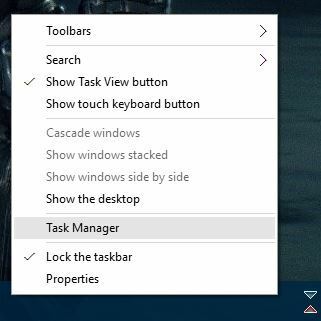
- şimdi aç Başlamak Görev Yöneticisi'ndeki sekme. Bilgisayarınız başlatıldığında yürütülen programların bir listesini göreceksiniz.
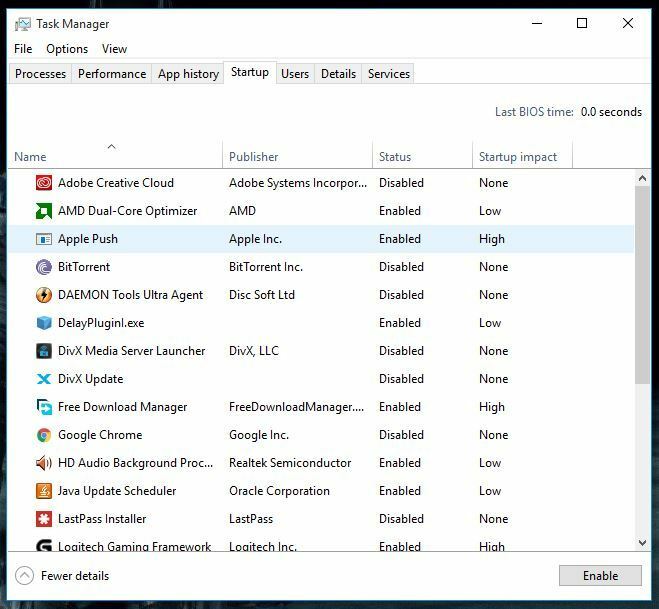
- Bilgisayarı başlatırken programların listesine bakabilir ve verimli bir şey yapmadığını düşündüğünüz tüm programları devre dışı bırakabilirsiniz. Ancak dikkatli olun ve bilgisayarınıza bir şekilde zarar verebilecek bir programı devre dışı bırakmayın. Google senin arkadaşın, o yüzden kullan.
Bilgisayarınızın başlangıcında çalışan bir programın Denetim Masası'nda bir tür soruna neden olma olasılığı vardır. Bunu düzeltmek için yukarıdaki adımları izleyin.
Bu en iyi araçlarla başlangıç öğelerinizi gerçek bir teknisyen gibi yönetin!
3. Çözüm: Windows 10 Yazılım Lisanslama hizmetinin çalıştığından emin olun
- basın Windows tuşu + R bu, Windows Çalıştır iletişim kutusunu başlatacaktır.
- şimdi girin services.msc Çalıştır iletişim kutusuna girin ve ENTER'a basın.

- bu konuyu açacak Windows Hizmetleri pencere ve PC'nizde çalışan servislerin sayısını göreceksiniz. Bu yardımcı programı kullanarak, gereksinimlerinize göre hizmeti başlatabilir veya durdurabilirsiniz.

- emin olun Yazılım Lisanslama hizmet çalışıyor ve şimdi ise, başlatın ve bilgisayarınızı yeniden başlatın. Bu, sorunu çözmeli.
4. Çözüm: Sistem Dosyası Denetleyicisini çalıştırın ve bilgisayarınızı tarayın
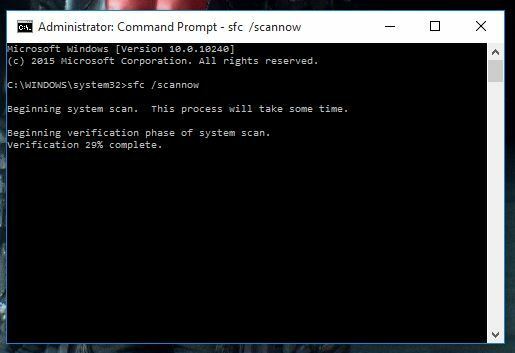
Önceki çözümler işe yaramazsa, sistem dosyası denetleyicisini çalıştırmayı deneyin. Bunu yapmak için aşağıda verilen adımları izleyin.
- Aramak CMD Başlat menüsünde tuşuna basın ve Ctrl + ÜST KRKT + ENTER aynı anda ve bu, yönetici modunda Komut İstemi'ni başlatacaktır.
- Basın Evet herhangi bir istem için ve ardından sfc /scannow yazın ve Enter'a basın.
- Bu, sisteminizi bozuk dosyalar için taramaya başlayacak ve sisteminizde herhangi bir bozuk dosya varsa onu da düzeltecektir.
Epik rehber uyarısı! Sistem Dosyası Denetleyicisini bir uzman gibi kullanmayı öğrenin!
Çözüm 5: Sorunu çözmek için Microsoft'un kendi yardımcı programını kullanın
- Başını aşmak bu bağlantıve yardımcı programı indirin.
- İndirdikten sonra, yardımcı programı çalıştırmak için sadece çift tıklayın. Bunun gibi görünecek:

- Tıkla Sonraki düğmesine basın ve PC'nizi taramasına izin verin. Bu biraz zaman alacak, bu yüzden bekleyin.
- Tarama tamamlandıktan sonra, yardımcı program sorunları otomatik olarak çözecektir ve şimdi Kontrol Paneli gayet iyi çalışmalıdır.
Hala bir çözüm arıyorsanız, umarım bu sizin için tek seferde çözecektir. Sadece yukarıdaki adımları izleyin.
Çözüm #6: Kayıt Defterinizi Düzenleyin
- Başlat > regedit yazın > şuraya gidin.
HKEY_CURRENT_USERSOFTWARESınıflarYerel AyarlarYazılımMicrosoftWindowsShell - BagMRU ve Bags klasörlerinin tamamını silin
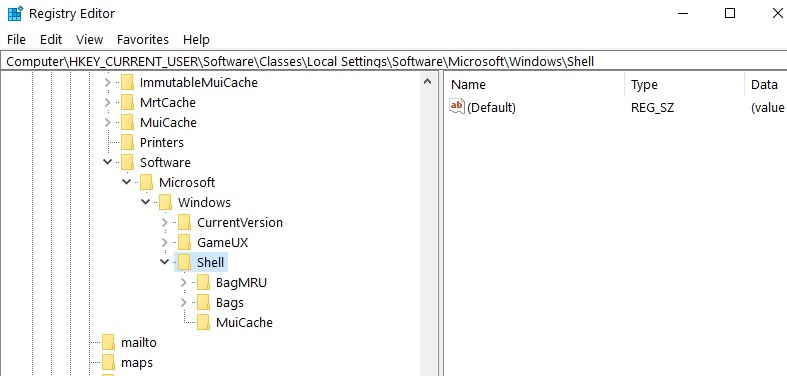
Olası hataları keşfetmek için bir Sistem Taraması çalıştırın

Restoro'yu indirin
PC Onarım Aracı

Tıklayın Taramayı Başlat Windows sorunlarını bulmak için.

Tıklayın Hepsini tamir et Patentli Teknolojilerle ilgili sorunları çözmek için.
Güvenlik sorunlarına ve yavaşlamalara neden olan hataları bulmak için Restoro Repair Tool ile bir PC Taraması çalıştırın. Tarama tamamlandıktan sonra onarım işlemi, hasarlı dosyaları yeni Windows dosyaları ve bileşenleriyle değiştirir.
Birçok Windows 10 kullanıcısı, BagMRU ve Bags klasörlerini silmenin Kontrol Panelini geri getirdiğini onayladı. Kayıt Defterinizi değiştirmeden önce, yedeklemeyi unutmayın.
Bir şeyler ters giderse, çalışan bir işletim sistemi sürümünü geri yükleyebilirsiniz.
Windows Kayıt Defteri Düzenleyicisi, daha kolay bir araç değildir. Yeni listemizden başka bir editör seçin!
7. Çözüm: Ekran ölçeklemesini değiştirin
Diğer kullanıcılar, ekran ayarlarının değiştirilmesinin sorunu çözdüğünü onayladı. Bu çözüm ne kadar şaşırtıcı görünse de birçok kullanıcı için işe yaradı, bu yüzden denemeye değer.
Ekranınızı %100'ün üzerinde ölçeklediyseniz, bu, Denetim Masası'nın neden kullanılamadığını açıklayabilir. Bu nedenle, metniniz ve uygulamalarınız için %100'den başka bir ayar kullanıyorsanız, bunu %100'e düşürün.
Başlat > 'Ekrandaki uygulamaların boyutunu değiştir' yazın ve ilk sonuca çift tıklayın. Özel ölçeklendirme'ye gidin ve değeri tekrar %100 olarak değiştirin.
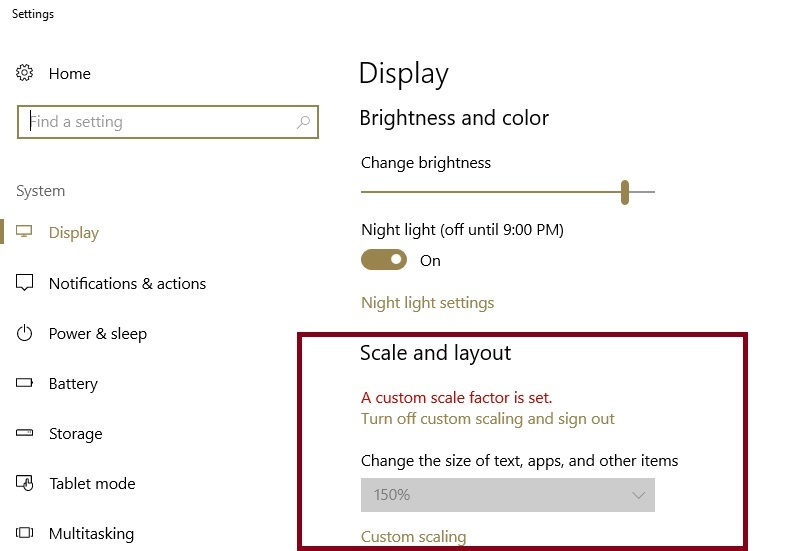
8. Çözüm: Windows 10'u yeniden yükleyin
Bu sorunla karşılaşan kişilerin çoğu, Windows 7 veya Windows 8/8.1'den yükseltme yapmış kişilerdir.
Windows 10'u yeniden yükleme hakkında bilmeniz gereken her şey burada!
PC'nize yeni ve yeni bir Windows 10 yüklediğinizde sorun ortadan kalkıyor gibi görünüyor. Öyleyse neden devam edip denemiyorsunuz?
Bunlar, sorunu çözüyor gibi görünen çalışma çözümlerinden bazılarıdır. Windows 10'da Denetim Masası açılmıyor sorun.
Bu sorunu başka bir yolla düzelttiyseniz, diğer kişilerin bu hatadan kurtulmasına yardımcı olacağından çözümle birlikte aşağıya yorum yaptığınızdan emin olun.
- Basın Windows+X tuşlar ve seçin Kontrol Paneli listeden.
- basın Başlat düğme, tür kontrol Paneli, ve sonuçlardan seçin.
- Basın Windows+R, giriş kontrol Paneli, ve Tamam'ı tıklayın.
- Kontrol paneli neden çalışmıyor?
Listelenen nedenler (ve çözümler) Denetim Masası yanıt vermiyor makale kötü amaçlı yazılım, askıda kalma süreci, lisans sorunu, başlangıç programı uyumsuzluğu ve daha fazlasını içerir.
- Windows 10'da kontrol paneli var mı?
Windows 10 bazen biraz kafa karıştırıcı olabilir. Eğer değişiklik yapmak için iki farklı program sunuyor. Biri Ayarlar uygulaması, diğeri ise Denetim Masası. Bazı ayarlar her iki uygulamada da bulunurken, diğer seçenekler yalnızca bunlardan birine özeldir.
 Hala sorun mu yaşıyorsunuz?Bunları bu araçla düzeltin:
Hala sorun mu yaşıyorsunuz?Bunları bu araçla düzeltin:
- Bu PC Onarım Aracını İndirin TrustPilot.com'da Harika olarak derecelendirildi (indirme bu sayfada başlar).
- Tıklayın Taramayı Başlat PC sorunlarına neden olabilecek Windows sorunlarını bulmak için.
- Tıklayın Hepsini tamir et Patentli Teknolojilerle ilgili sorunları çözmek için (Okuyucularımıza Özel İndirim).
Restoro tarafından indirildi 0 okuyucular bu ay
Sıkça Sorulan Sorular
En yaygın yollar şunlardır:
- Basın Windows+X tuşlar ve seçin Kontrol Paneli listeden.
- basın Başlat düğme, tür kontrol Paneli ve sonuçlardan seçin.
- Basın Windows+R, giriş kontrol Paneli ve Tamam'ı tıklayın.
Listelenen nedenler (ve çözümler) Denetim Masası yanıt vermiyor makale kötü amaçlı yazılım, askıda kalma süreci, lisans sorunu, başlangıç programı uyumsuzluğu ve daha fazlasını içerir.
Windows 10 bazen biraz kafa karıştırıcı olabilir. Eğer değişiklik yapmak için iki farklı program sunuyor. Biri Ayarlar uygulaması, diğeri ise Denetim Masası. Bazı ayarlar her iki uygulamada da bulunurken, diğer seçenekler yalnızca bunlardan birine özeldir.
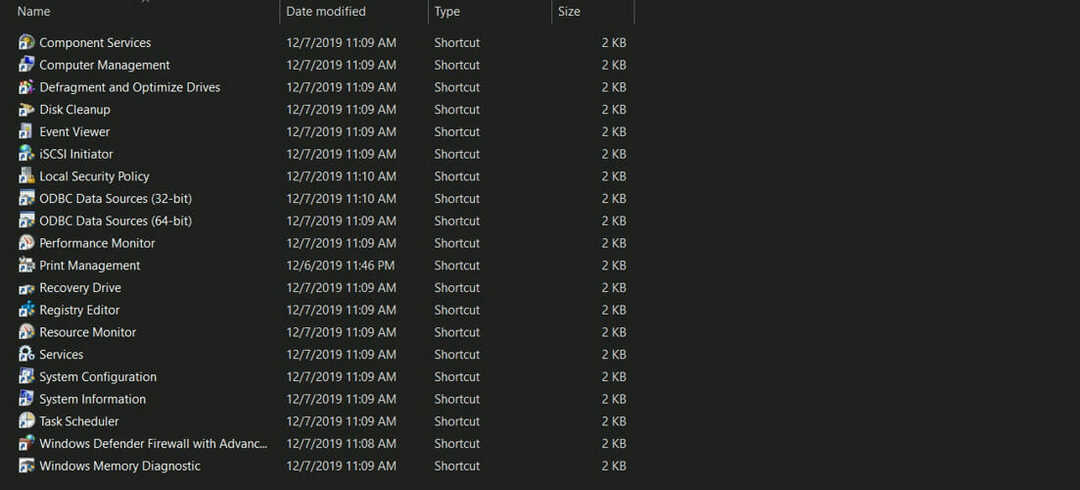
![Windows 10 Denetim Masası yanıt vermiyor [Düzeltildi]](/f/9635ddb7a0107dbc5e1b4d106cb66fe2.jpg?width=300&height=460)
